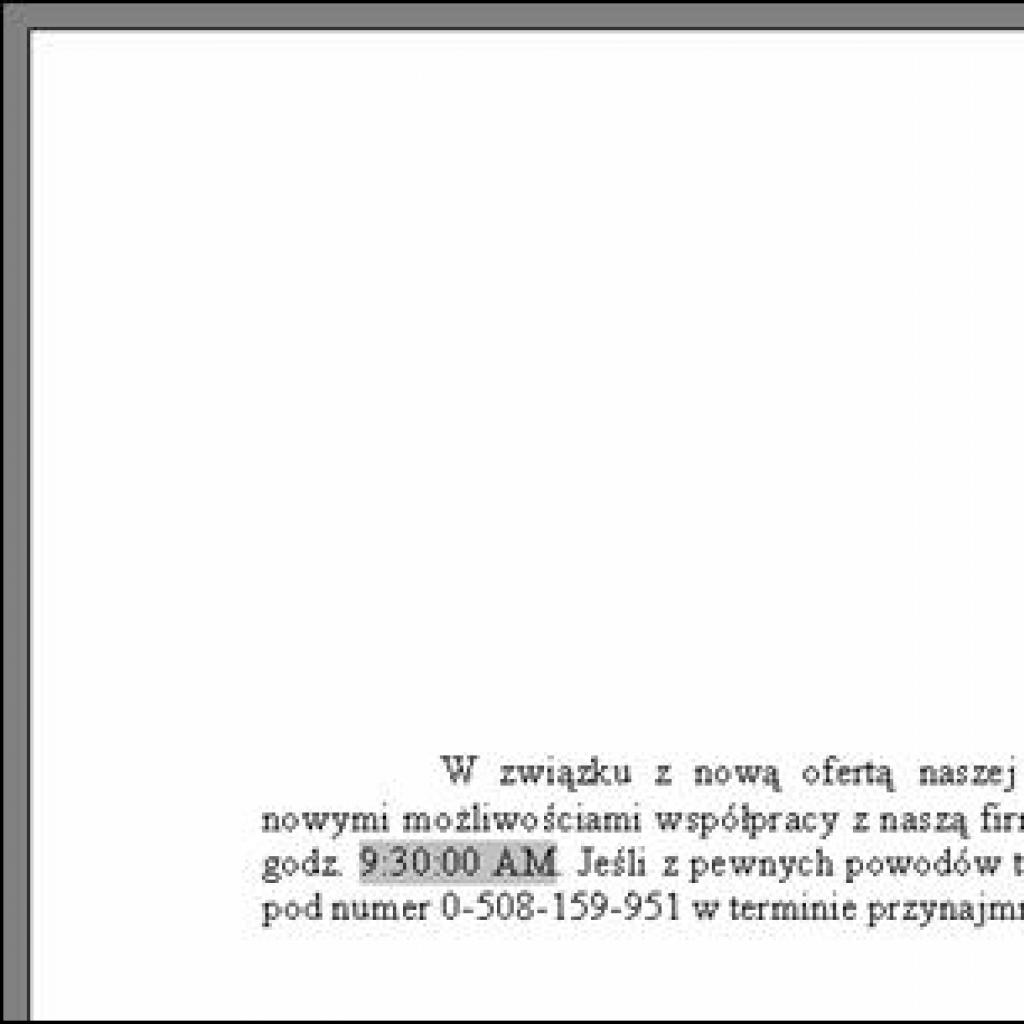Po utworzeniu dokumentu korespondencji seryjnej zauważyłeś, że niektóre pola wyglądają inaczej niż w arkuszu Excela skąd pobierane są dane. Np. pole Data wyświetla najpierw miesiąc, potem dzień a na końcu rok (rys. 1) i w dodatku te liczby są oddzielone ukośnikiem a nie myślnikiem jak w pliku Excela (rys.2). Podobnie jest z polem Godzina.
Dostosowywanie korespondencji seryjnej
W poprzednim Eletterze pokazaliśmy Ci w jaki sposób stworzyć w programie Word dokument korespondencji seryjnej. Dokument ten drukował jednocześnie kilkanaście pism podobnej treści do różnych osób. W tym Eletterze opiszemy Ci jak dostosować dokument korespondencji seryjnej do swoich potrzeb.

Rys. 1. Dokument korespondencji seryjnej. Na szaro zaznaczone są pola korespondencji seryjnej.
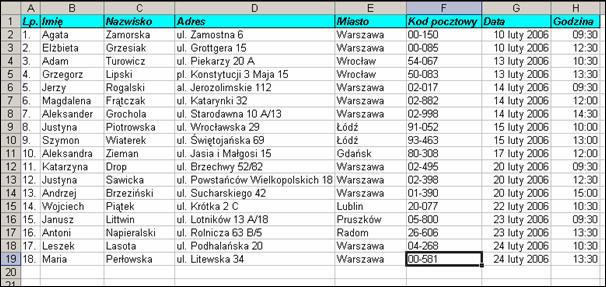
Rys. 2. Schemat pisma informującego o spotkaniu.
Tak dzieje się często przy danych innych niż tekstowe i wynika to stąd, że program Word pobiera z bazy danych tylko wartości, a nie ich formaty liczbowe. Aby pola korespondencji seryjnej były wyświetlane zgodnie z Twoim życzeniem musisz sformatować te pola w dokumencie. W tym celu:
1. Zaznacz pole Data lub kliknij w środku niego i naciśnij kombinację klawiszy Shift + F9.
2. Ukaże Ci się kod pola wyglądający jak na rys. 3.

Rys. 3. Kod pola Data

Rys. 4. Dopisany format pola Data.
*Uwaga*
Nie usuwaj nawiasów klamrowych, ponieważ są one znacznikiem pola. Wpisane prosto z klawiatury nie będą one rozpoznawane jako pole. Aby wstawić nawiasy klamrowe pola musisz na klawiaturze wybrać kombinację klawiszy Ctrl+F9.
*Koniec uwagi*
4. Zaznacz to pole i naciśnij klawisz F9, aby dokonać aktualizacji pola zgodnie z nowym formatem.
5. Podobnie zrób z polem Godzina i sformatuj to pole zgodnie z rys. 5.

Rys. 5. Formatowanie pola Godzina.
Symbol @ po ukośniku oznacza, że zastosowano format daty. Litera d oznacza dzień, duża litera M oznacza miesiąc, a litera y rok. Jeśli występują cztery litery M obok siebie, to miesiąc przedstawiany jest w formie tekstowej, a jeśli obok siebie występują cztery litery y, to rok jest przedstawiany w formie czterocyfrowej. Z formatem czasu jest podobnie: litera h oznacza godzinę, a litera m minuty.
*Wskazówka*
Podobnie możesz również postąpić z polami liczbowymi, np. aby przedstawić kwotę w postaci liczby z dwoma miejscami po przecinku i walutą należy dopisać taki format pola:
# „0,00 zł”
*Koniec wskazówki*
Wstawianie tekstu w dokumencie w zależności od wartości pola.
Przeglądając swój dokument stwierdziłeś, że w przypadku spotkań w Warszawie wystarczyłby termin jednego dnia na odwołanie spotkania. Chciałbyś, aby w dokumencie korespondencji seryjnej wstawiany był tekst 1 dnia zamiast 2 dni, jeśli pole Miasto jest słowem Warszawa. W tym celu:
1. Zaznacz tekst 2 dni i na pasku narzędzi Korespondencja seryjna wybierz polecenie Wstaw pole programu Word -> Jeśli...to...inaczej...
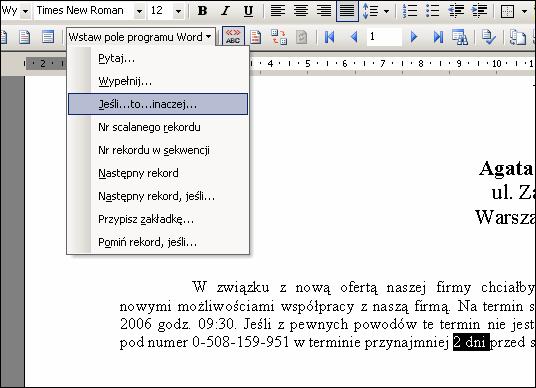
Rys. 6. Wybieranie pola Jeśli...to...inaczej...
Pojawi się okno dialogowe służące do ustawiania warunkowych wpisów tekstu.
2. W polu Nazwa pola wybierz Miasto.
3. W polu Porównanie wybierz Równe.
4. W polu Porównaj z wybierz Warszawa.
5. W polu Wstaw ten tekst wpisz tekst, który ma się ukazywać, jeśli w polu Miasto występuje Warszawa czyli: 1 dnia.
6. W polu W przeciwnym razie wstaw ten tekst wpisz jaki ma się odnosić do pozostałych miast czyli: 2 dni.
7. Naciśnij OK.
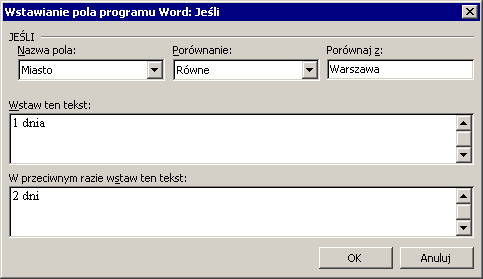
Rys. 7. Okno dialogowe służące do warunkowego wstawiania tekstu.
W jednym z przyszłych Eletterów odkryjemy przed Tobą jeszcze kilka innych możliwości jakie dają dokumenty korespondencji seryjnej.